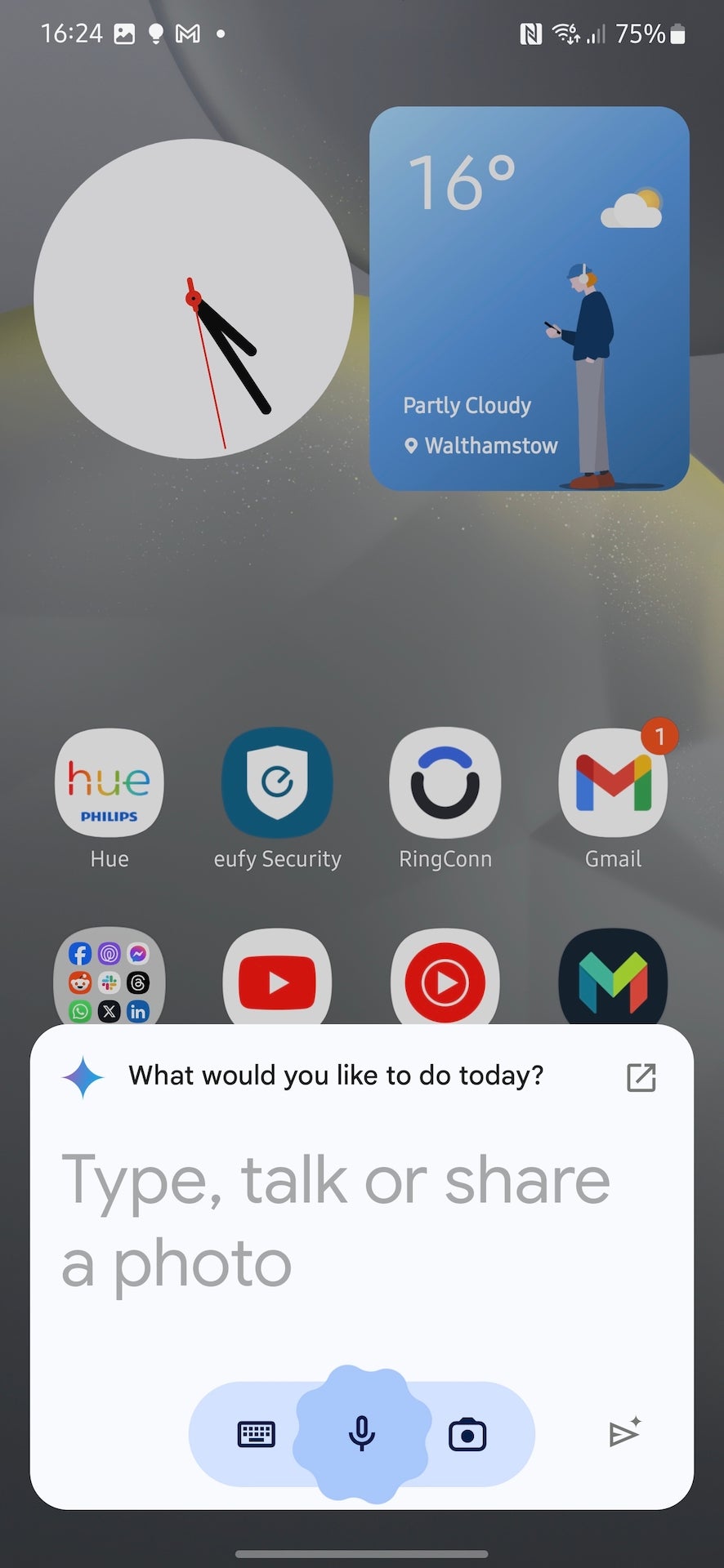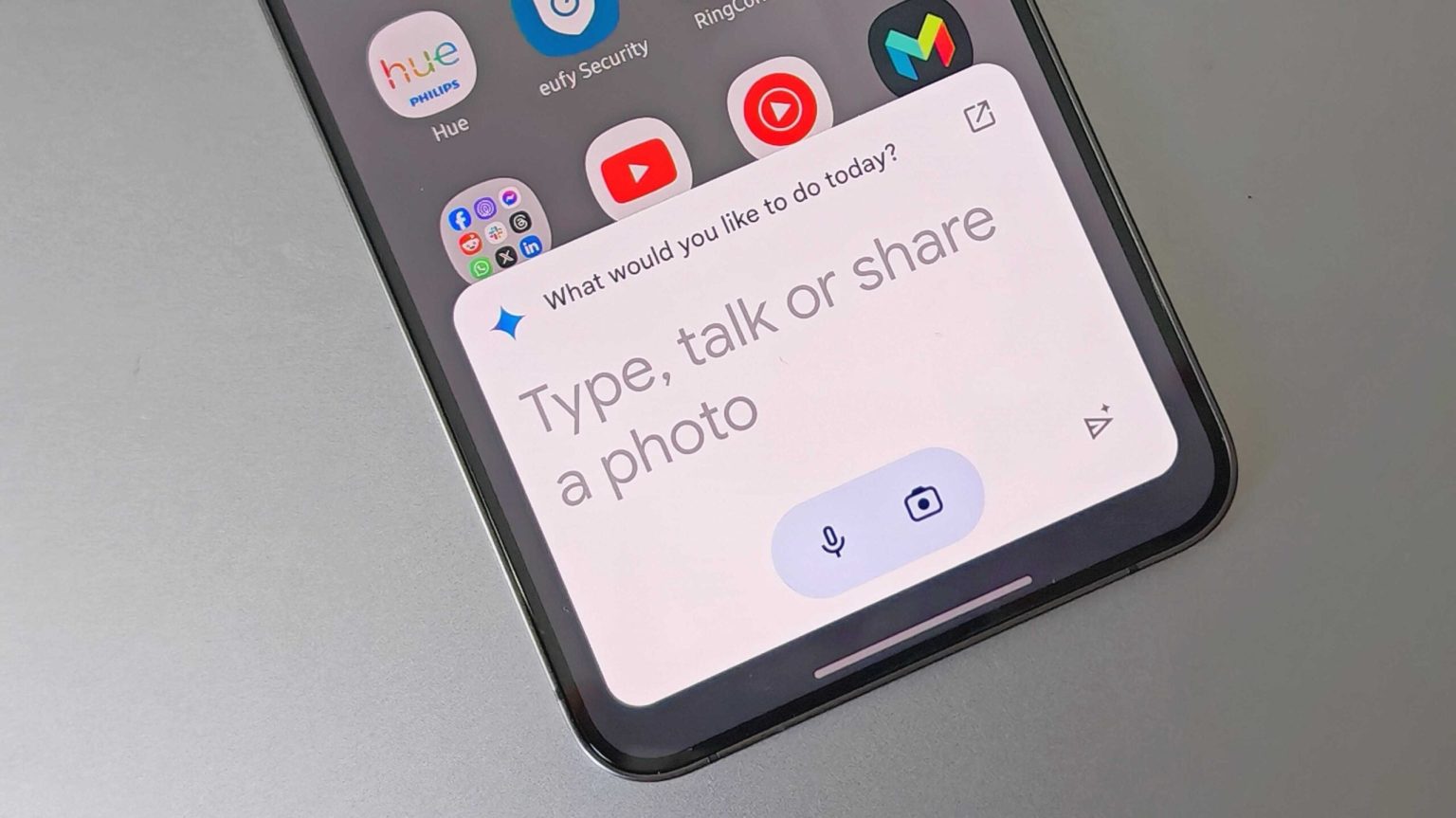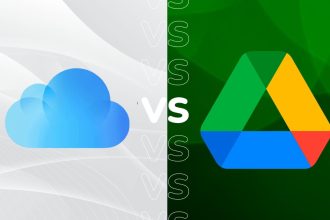Google cambió el nombre de su chatbot Bard a Gemini, y no solo lanzó una aplicación de Android para acceder fácilmente al asistente impulsado por GenAI, sino que también tiene la capacidad de reemplazar por completo al Asistente de Google.
Es una perspectiva emocionante para aquellos que han usado chatbots como Bard, ChatGPT y Microsoft Copilot y entienden lo que esto significa para la experiencia de Android, ya que esencialmente significa que el asistente de su teléfono está a punto de volverse mucho más conversacional y podrá para realizar nuevas e interesantes tareas impulsadas por GenAI, como generar planes de entrenamiento, escribir correos electrónicos y más.
¿La mejor parte? No es exclusivo de los últimos teléfonos de gama alta como el Galaxy AI de Samsung, disponible incluso en teléfonos Android baratos.
La aplicación Gemini se está implementando lentamente en este momento, así que sin más preámbulos, aquí le mostramos cómo puede reemplazar el Asistente de Google con Gemini en su teléfono inteligente Android.
Lo que necesitarás:
- Un teléfono inteligente Android
- Una conexión a internet
- La aplicación Google Géminis
La versión corta
- Abre Google Play.
- Descarga la aplicación Google Géminis.
- Abre la aplicación Géminis.
- Toca Empezar.
- Acepta los términos y condiciones.
- Activa Google Géminis.
-
Paso
1Abre Google Play
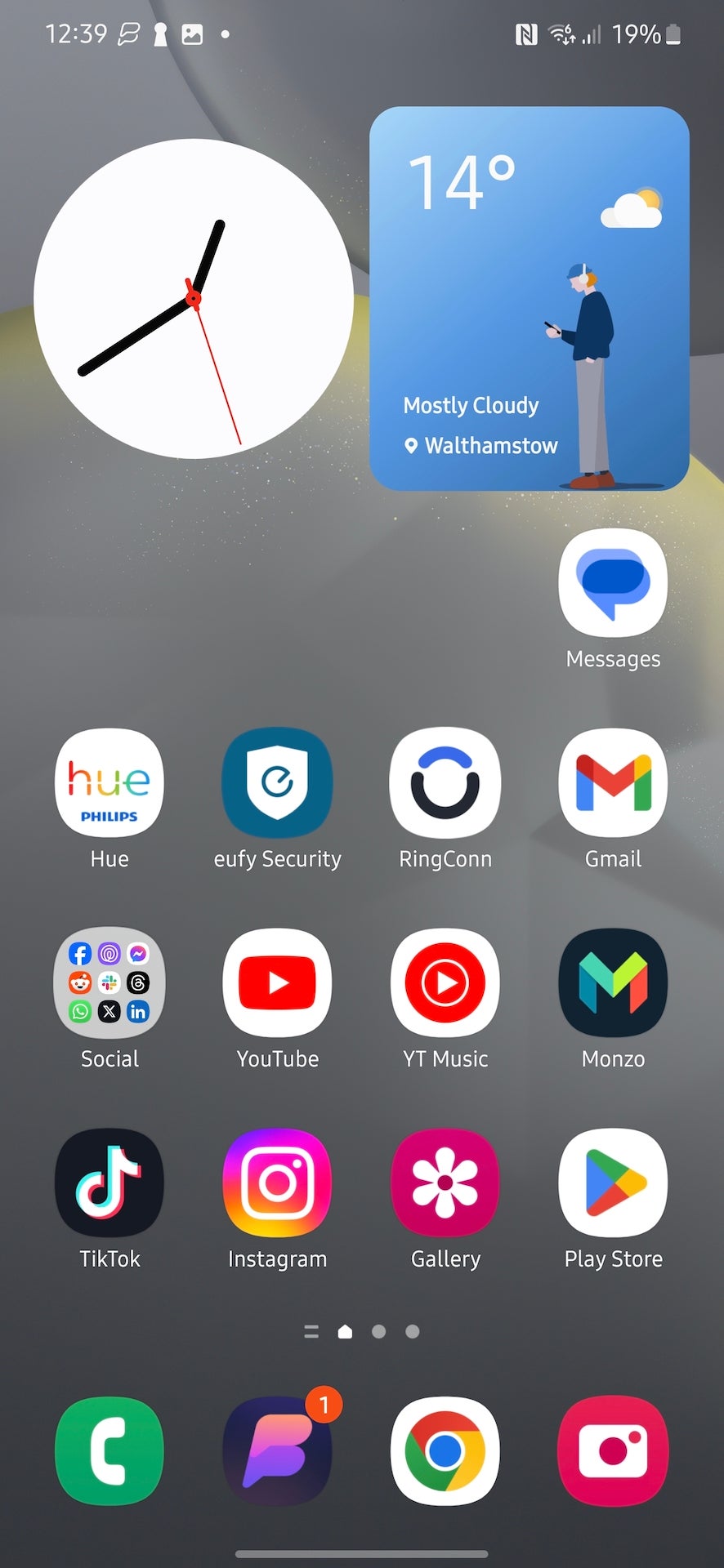
El primer paso para reemplazar el Asistente de Google con Gemini es descargar la aplicación Gemini. Para hacerlo, abra la aplicación Google Play en su teléfono inteligente.
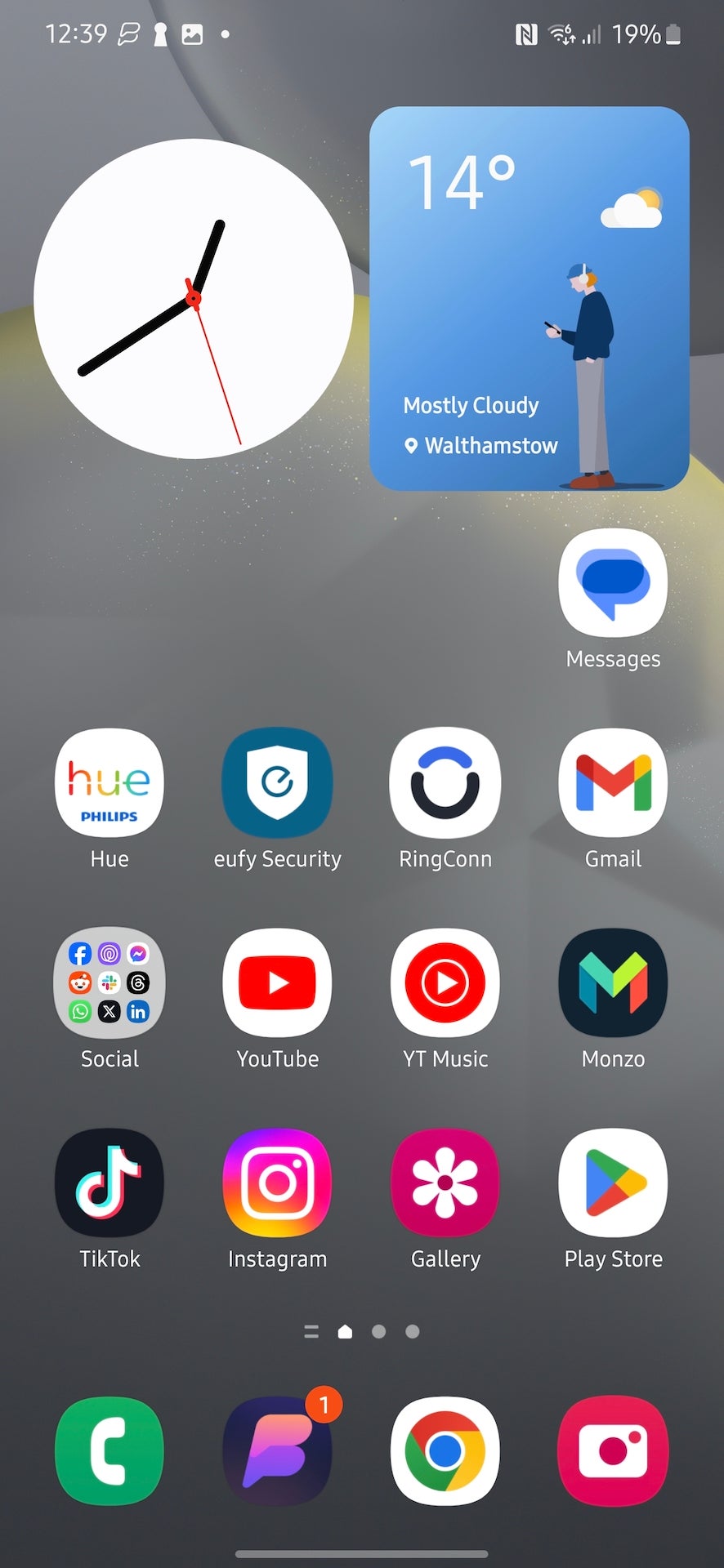
-
Paso
2Descarga la aplicación Google Géminis
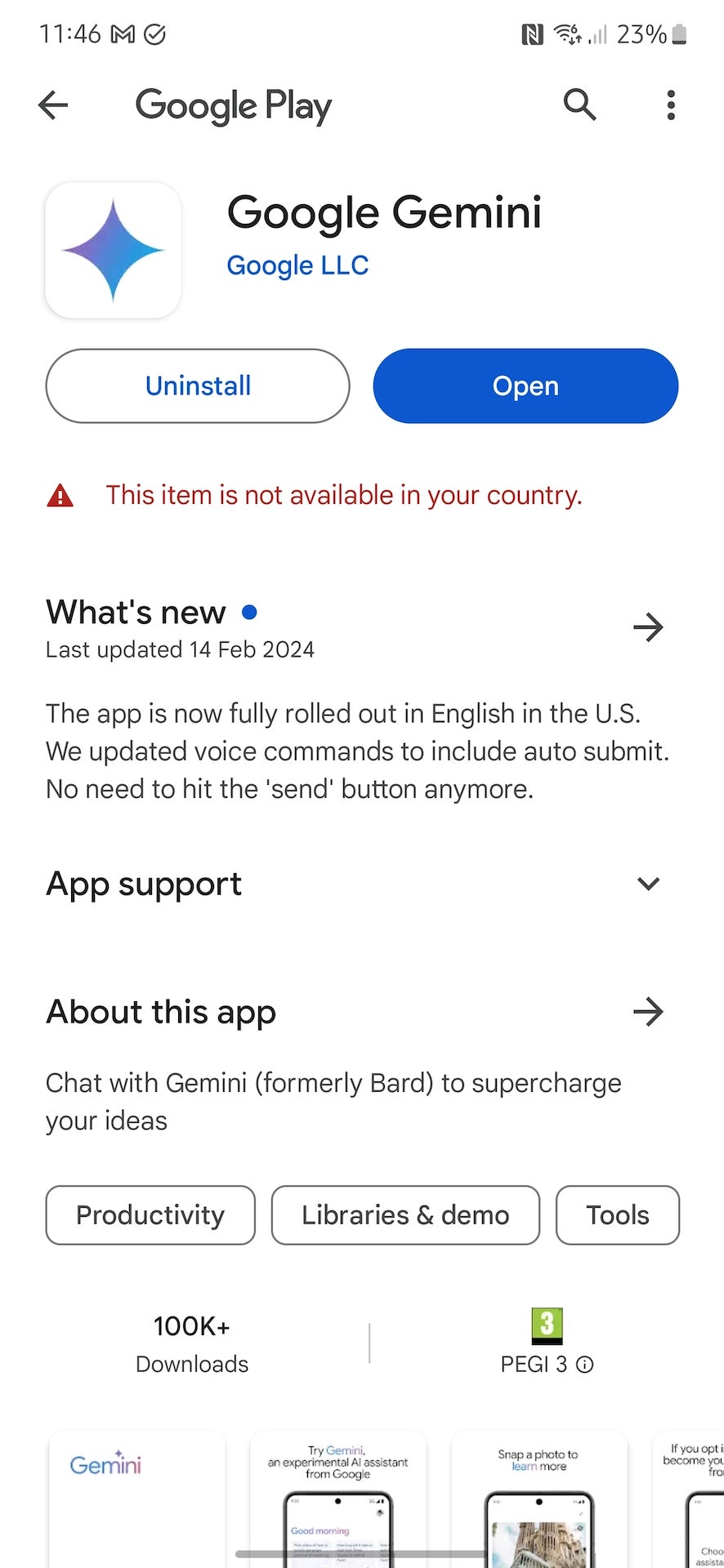
Busque y descargue la aplicación Gemini desde Google Play. Si aún no está disponible en su región, puede descargar la aplicación desde repositorios de aplicaciones de terceros como APKPure o simplemente esperar: Google ha confirmado que la aplicación se implementará más ampliamente en un futuro muy cercano.
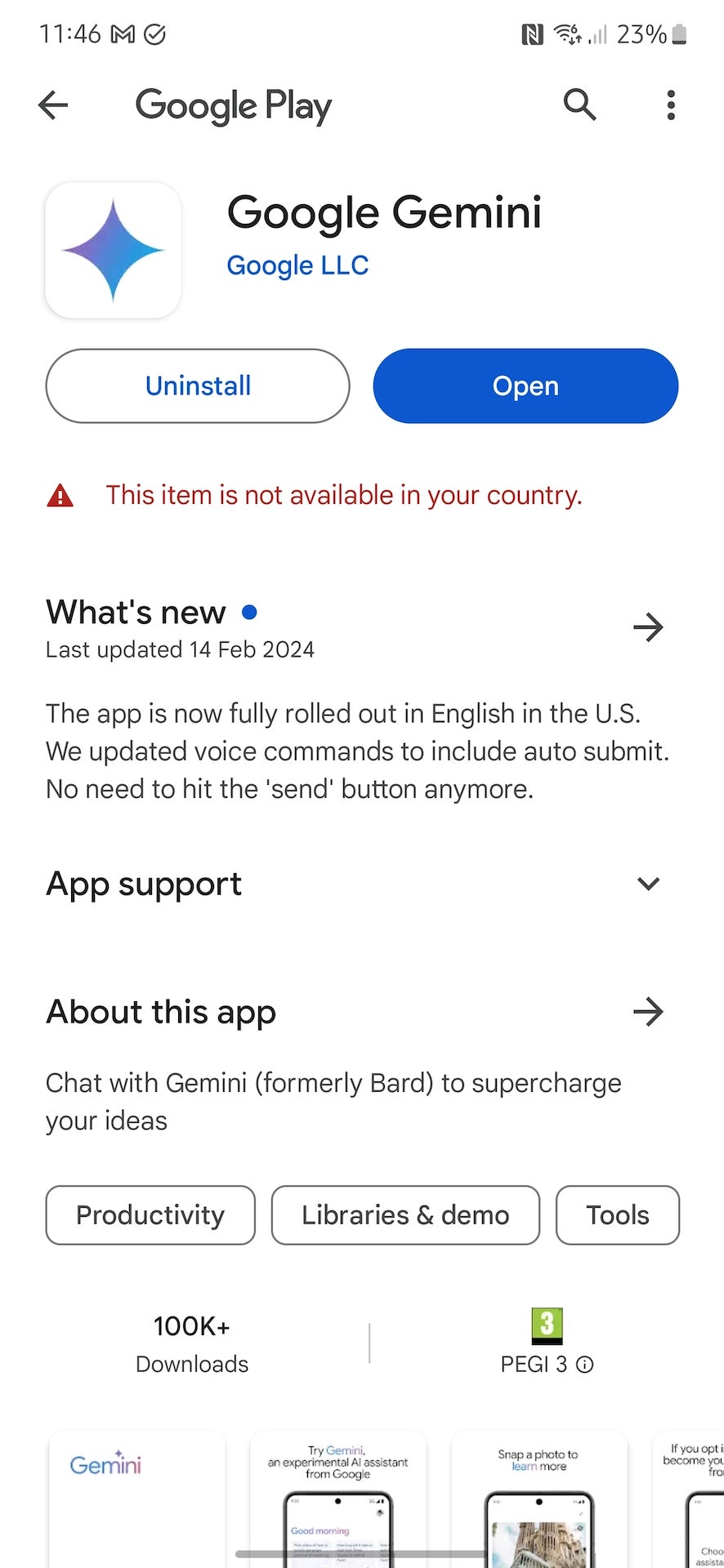
-
Paso
3Abre la aplicación Géminis
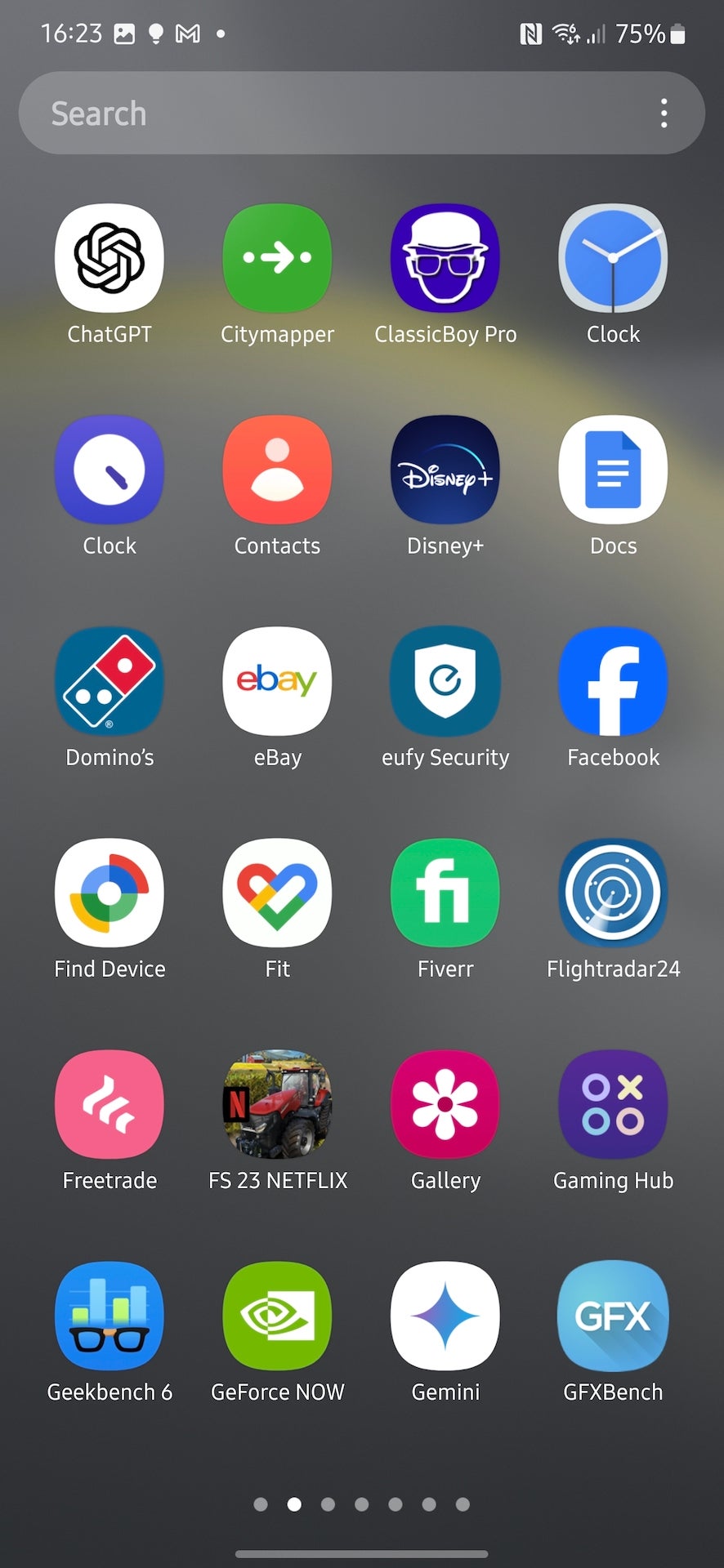
Una vez que hayas descargado Gemini, toca el ícono de la aplicación (una estrella) para abrirla.
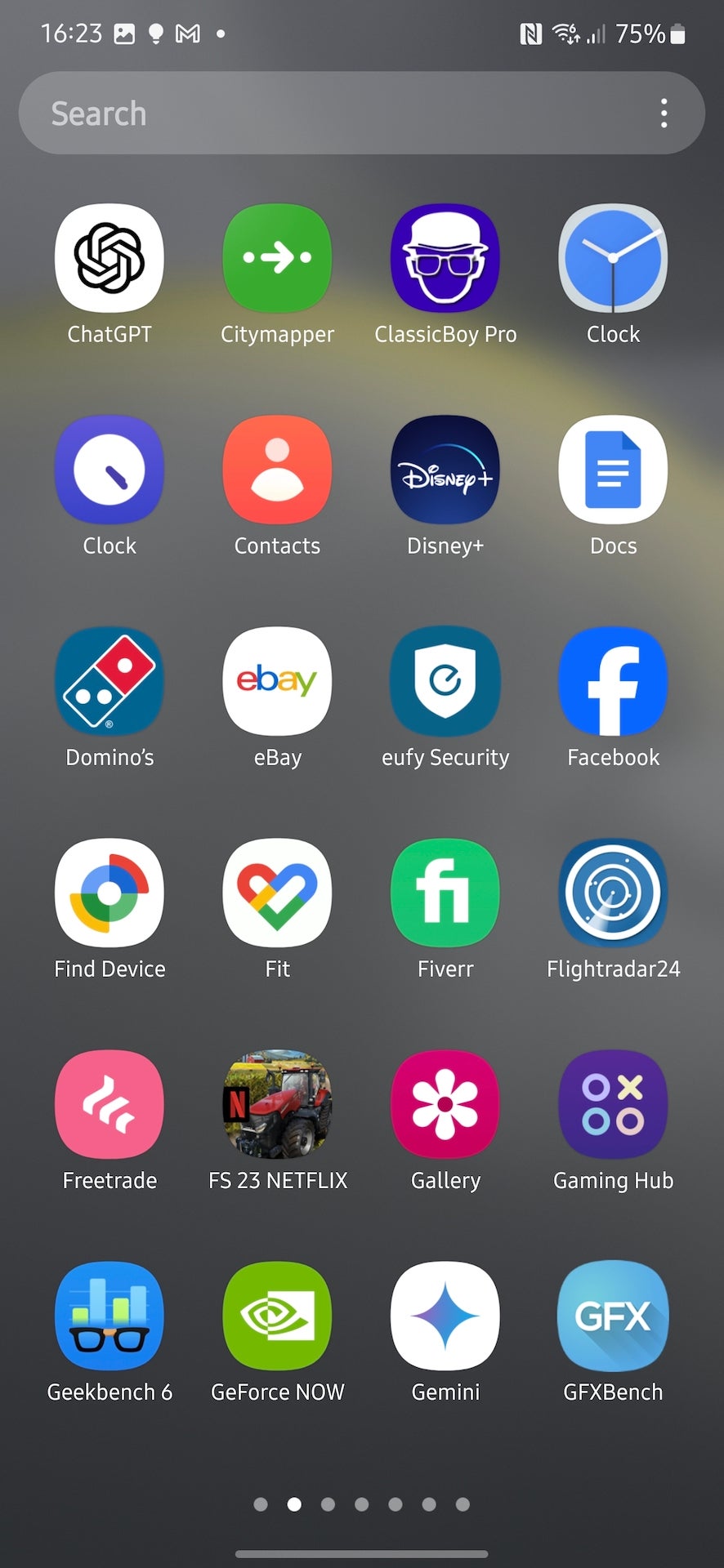
-
Paso
4Toca Empezar
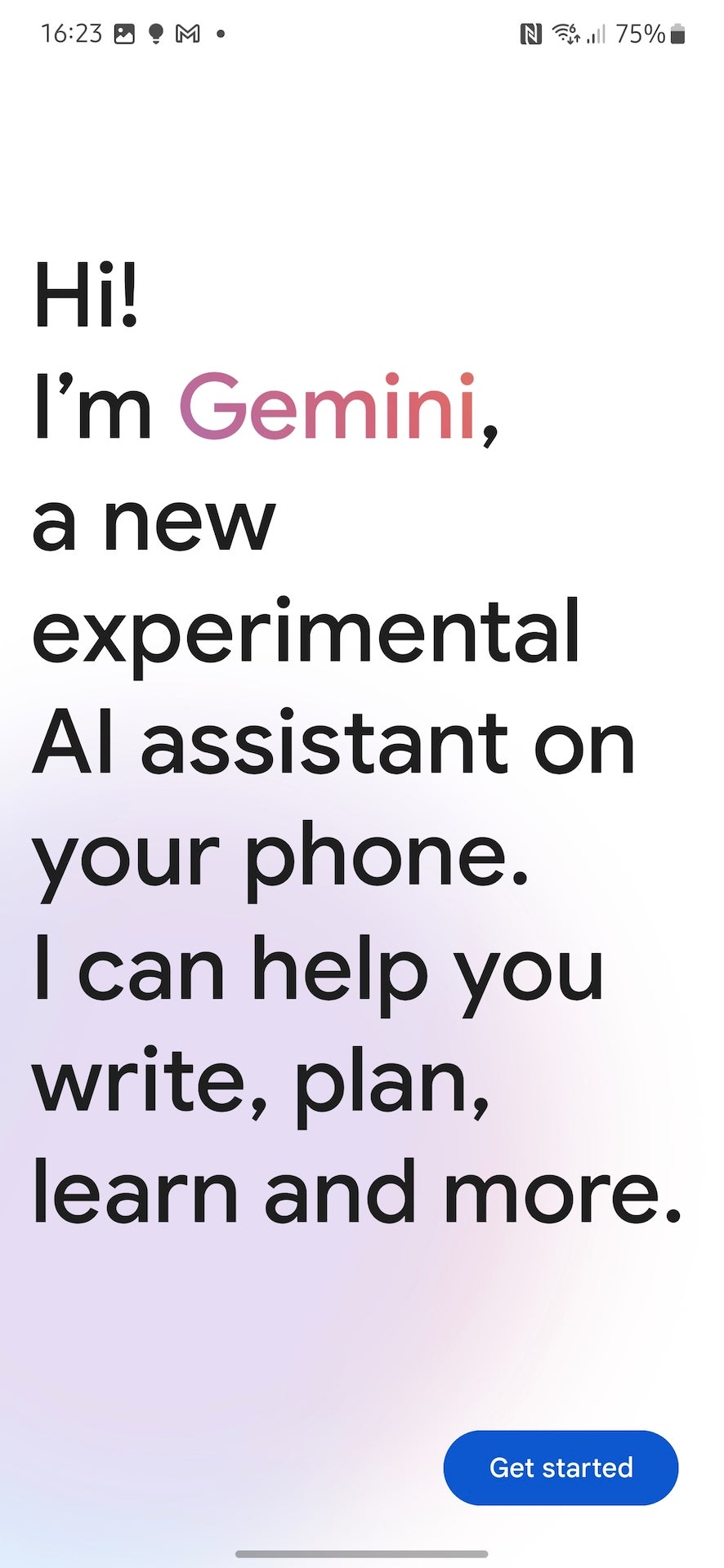
En la pantalla de bienvenida, toque Comenzar para comenzar el proceso de configuración.
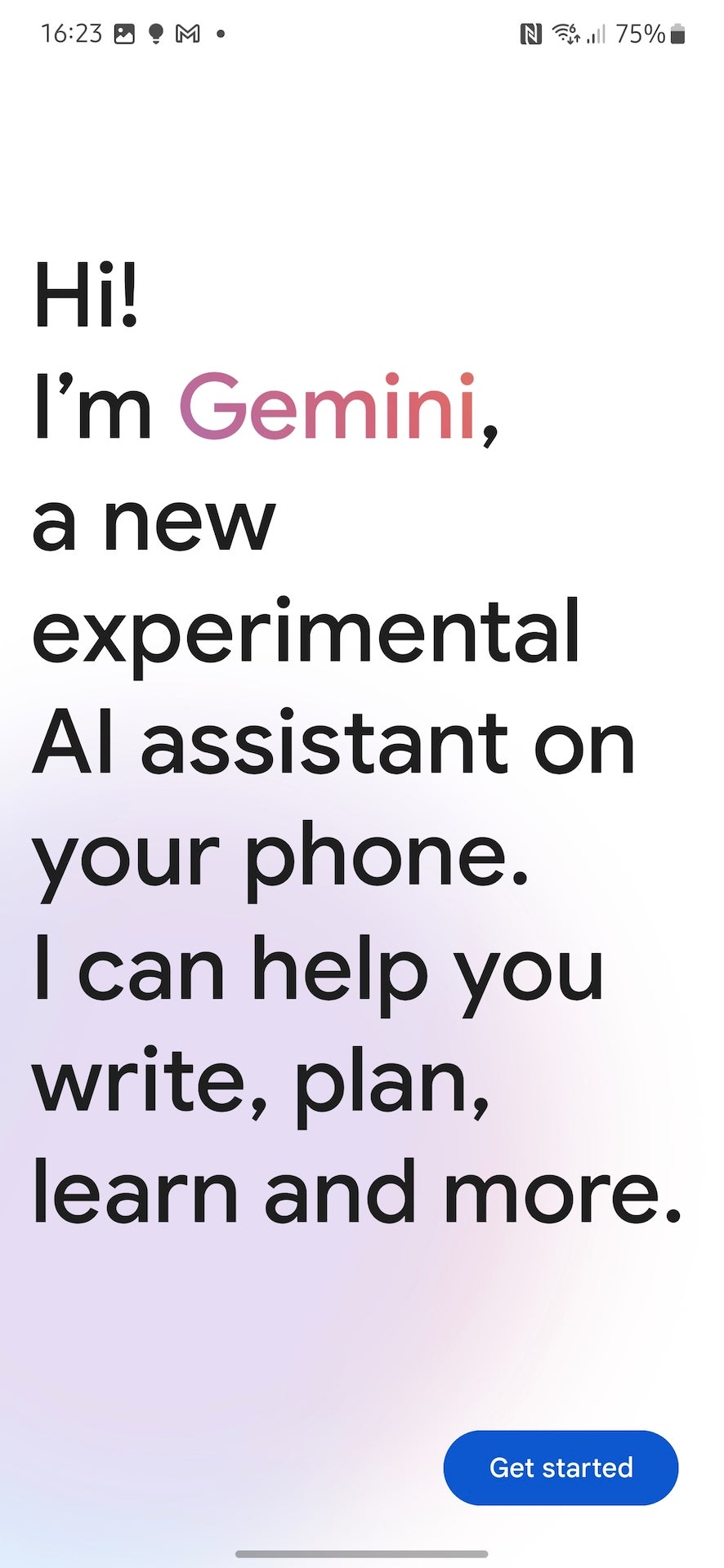
-
Paso
5Acepta los términos y condiciones
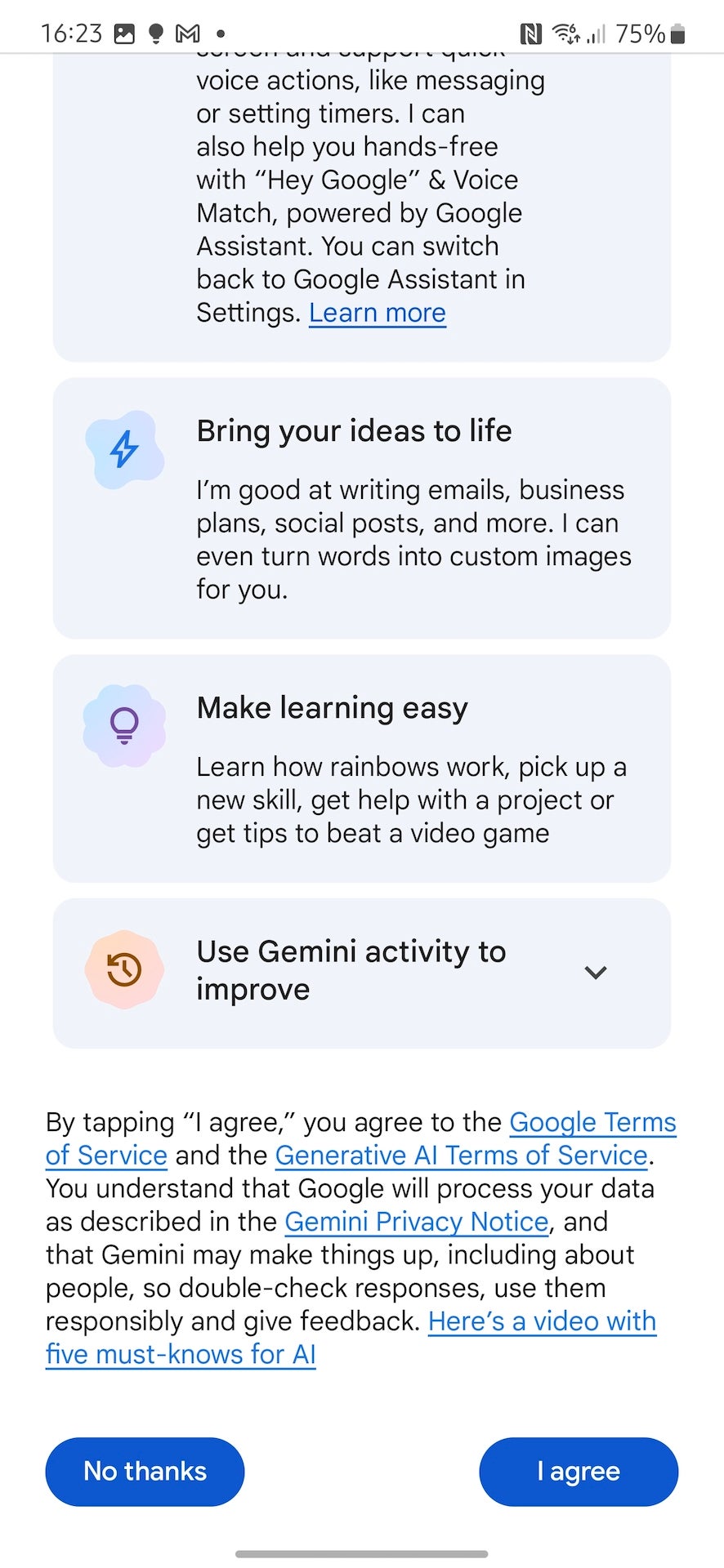
Acepte los diversos términos de servicio que permiten al asistente Gemini de Google realizar sus tareas impulsadas por GenAI.
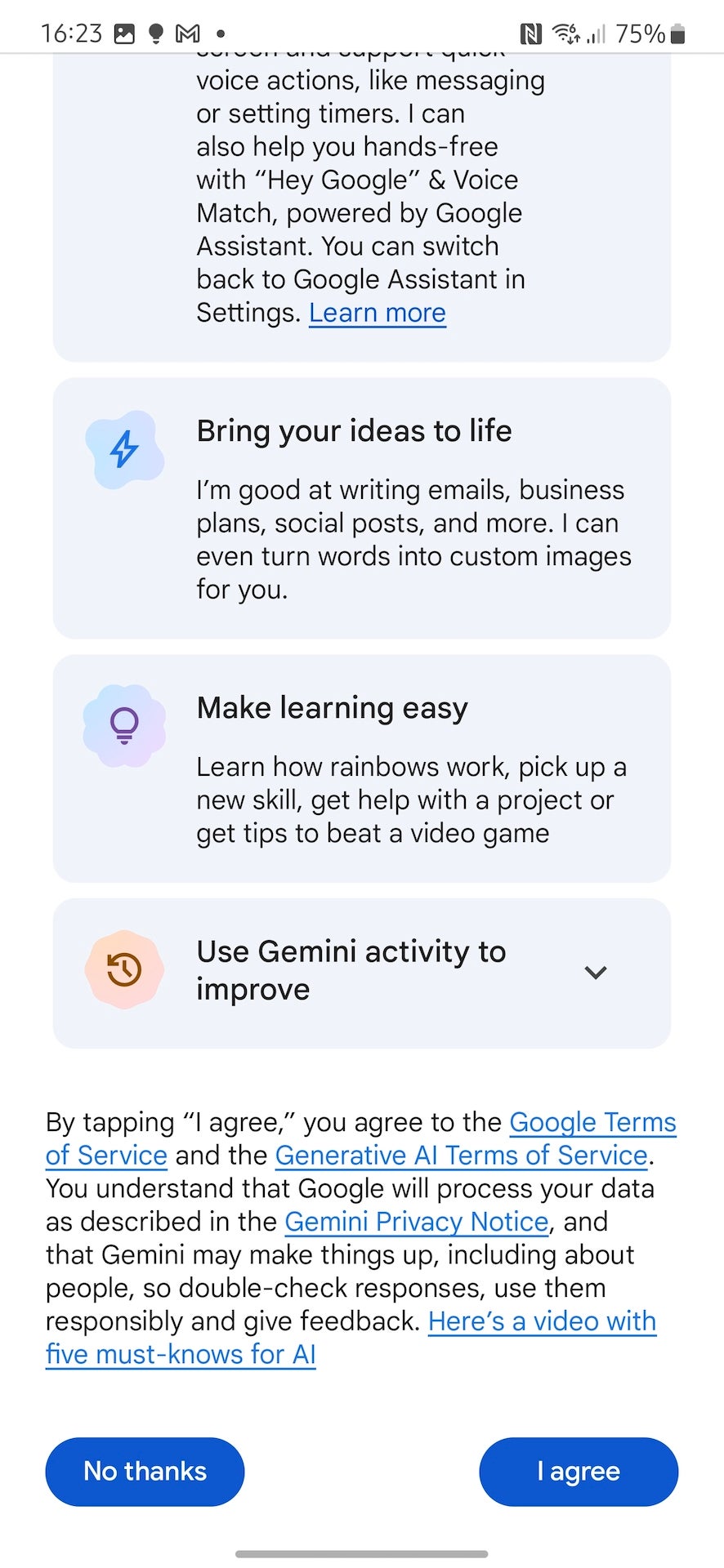
-
Paso
6Activar Google Géminis
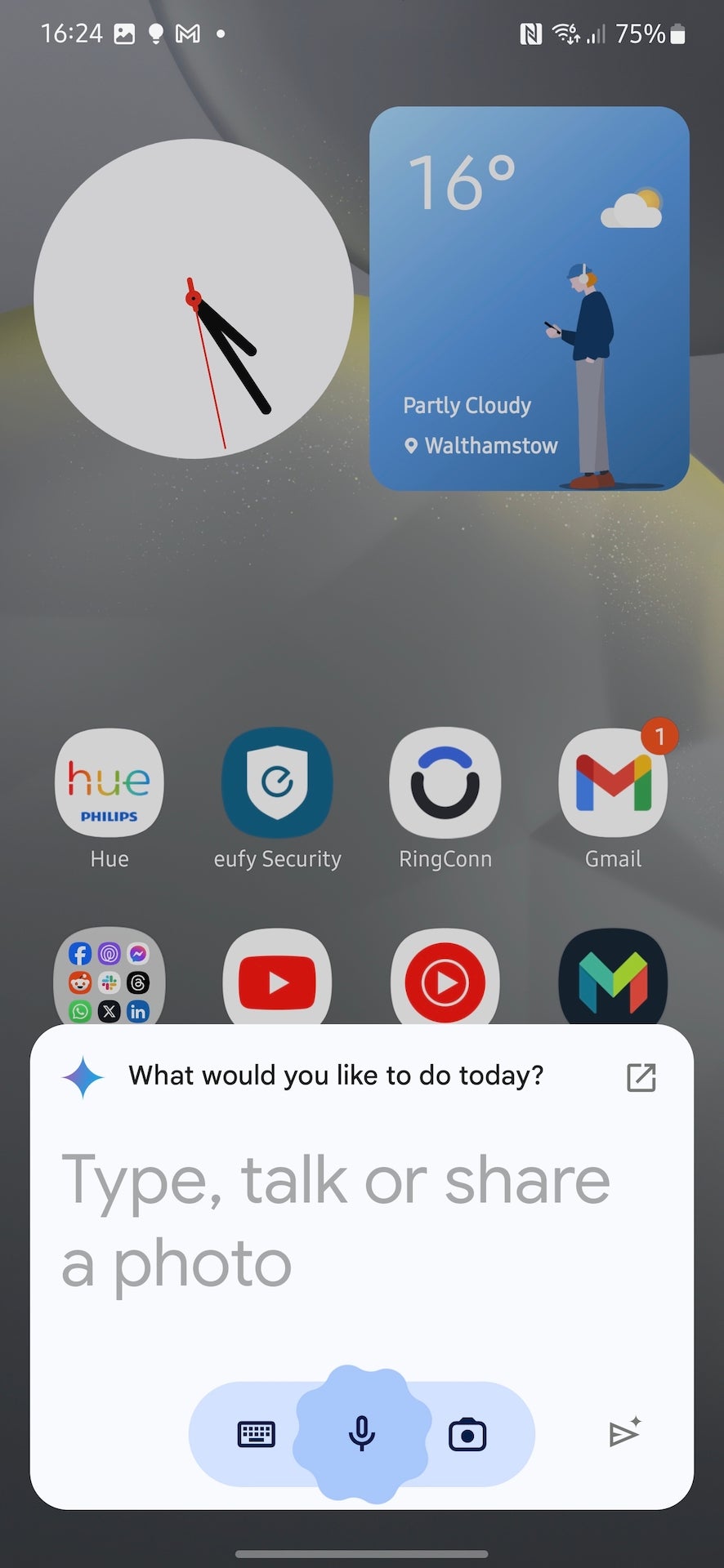
Ahora que se ha configurado Gemini, reemplazará automáticamente al Asistente de Google en su teléfono. Eso significa que las acciones que anteriormente convocaban al Asistente de Google (diciendo Hola Google, deslizando el dedo desde la esquina de la pantalla y manteniendo presionado el botón de encendido) ahora convocarán a Gemini.
¡Pruébelo y disfrute de las capacidades ampliadas del asistente virtual con tecnología GenAI!